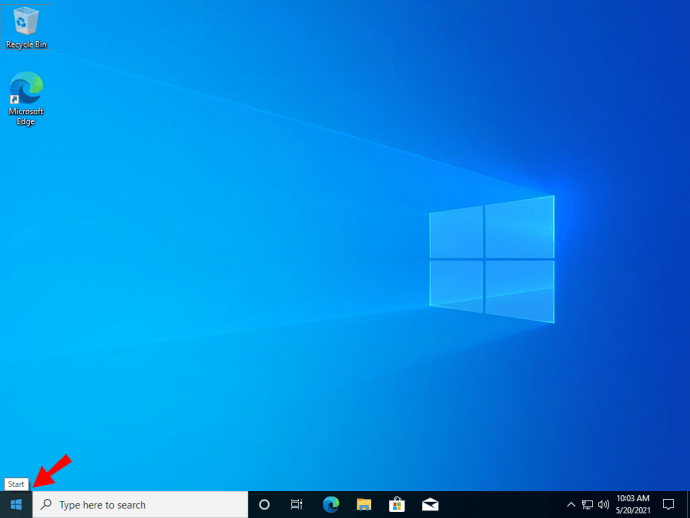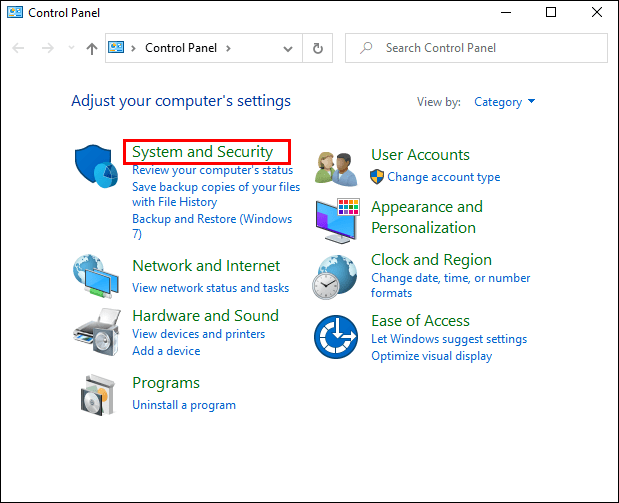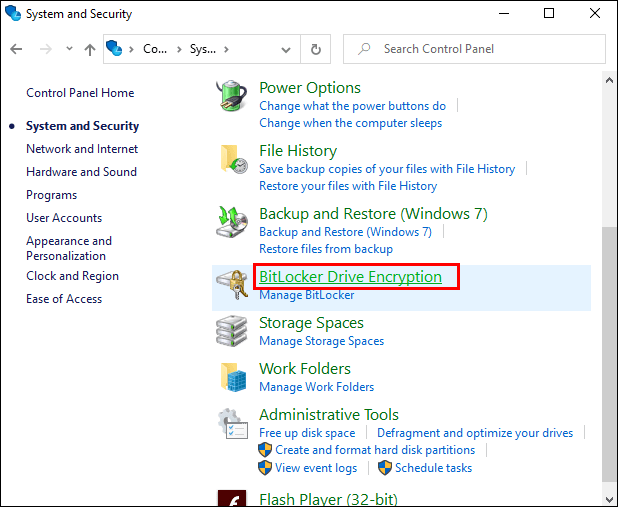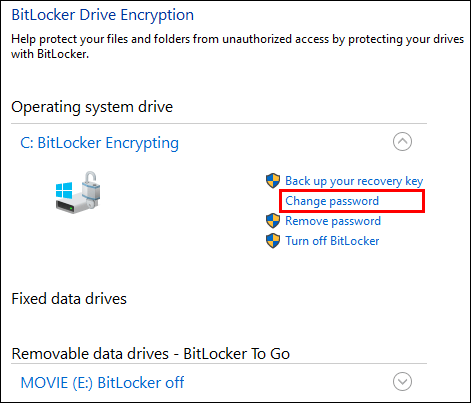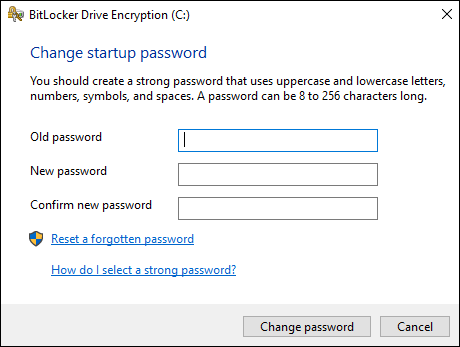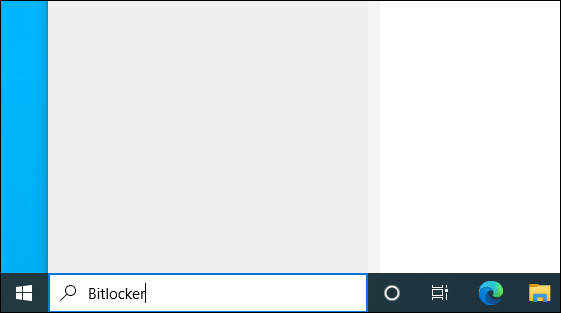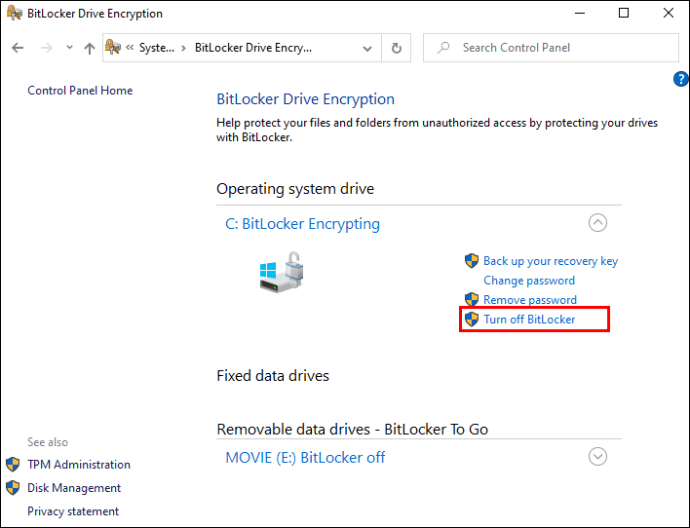Comment changer le code PIN dans Bitlocker
Utilisez-vous Windows 10 Professionnel ? Si tel est le cas, vous pouvez utiliser cette excellente fonctionnalité de sécurité. Il crypte vos données et les protège des attaques potentielles tout en étant très convivial.

Le cryptage des données est l'un des moyens les plus populaires de protéger vos appareils pour une raison. Si votre travail nécessite une confidentialité élevée ou si vous voulez simplement vous sentir en sécurité lorsque vous utilisez votre ordinateur, BitLocker peut être le bon choix pour vous.
Pour BitLocker, vous devrez utiliser un code PIN.
Si, pour une raison quelconque, vous souhaitez le modifier, continuez à lire cet article pour savoir comment procéder.
Changer votre NIP
Lorsque vous cryptez les données sur votre ordinateur, vous devez entrer un code PIN si vous souhaitez le déverrouiller. En règle générale, Windows Pro est géré par une organisation, de sorte que les exigences liées au code PIN dépendent de votre entreprise et des données que vous protégez.
Dans certains cas, vous devrez entrer le code PIN avant de démarrer le système d'exploitation sur votre ordinateur.
Que se passe-t-il si vous souhaitez modifier votre code PIN ?
Suivez les instructions ci-dessous pour le modifier et gardez à l'esprit que les mêmes étapes s'appliquent également à la modification de votre mot de passe.
- Accédez à la barre des tâches et sélectionnez Démarrer.
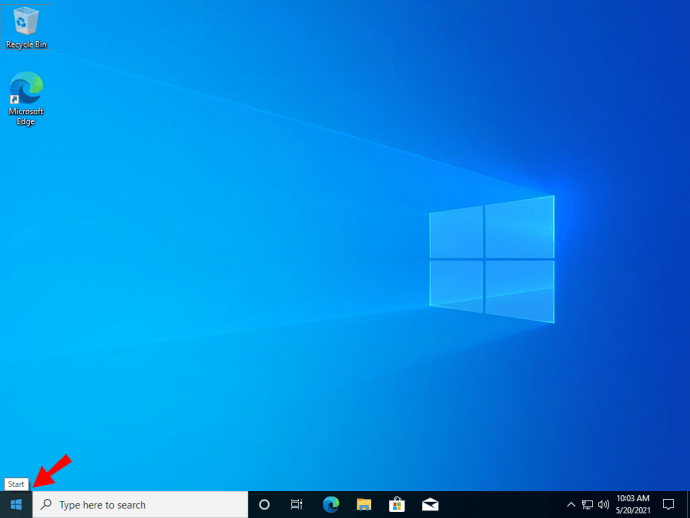
- Choisissez Panneau de configuration et dans la nouvelle fenêtre, cliquez sur Système et sécurité.
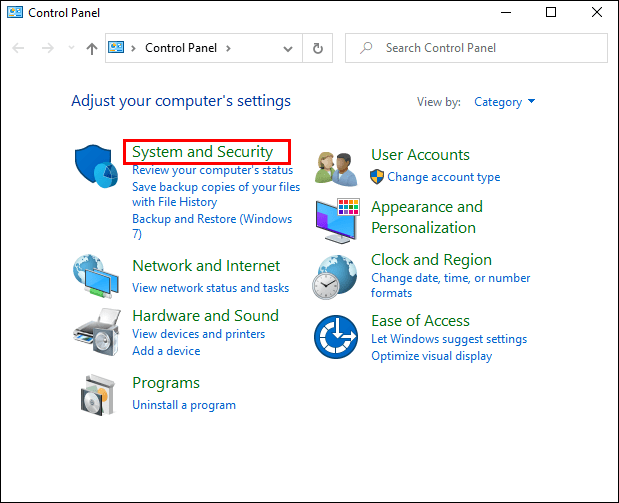
- Choisissez les options de chiffrement BitLocker.
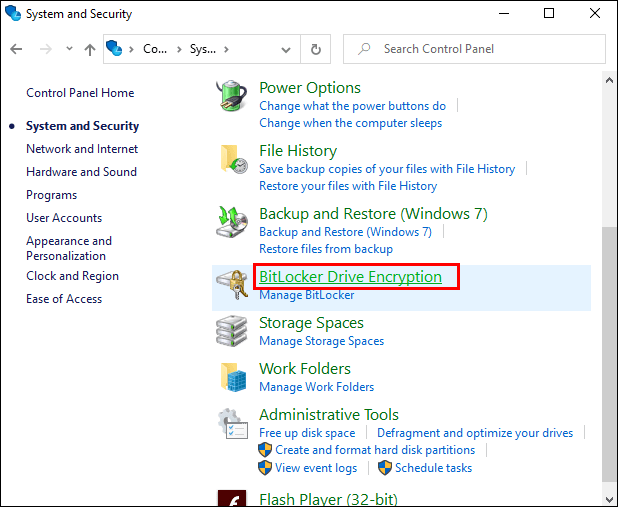
- Si vous souhaitez modifier votre NIP, cliquez sur Gérer votre NIP.
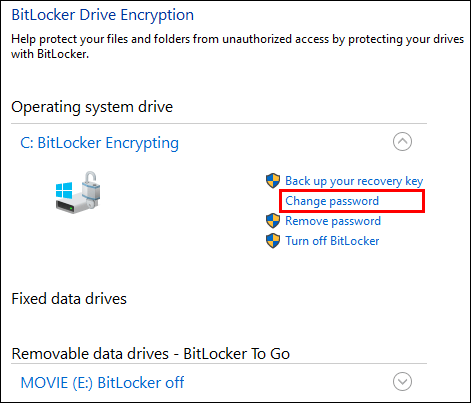
- À l'étape suivante, vous devrez saisir un nouveau code PIN dans deux champs.
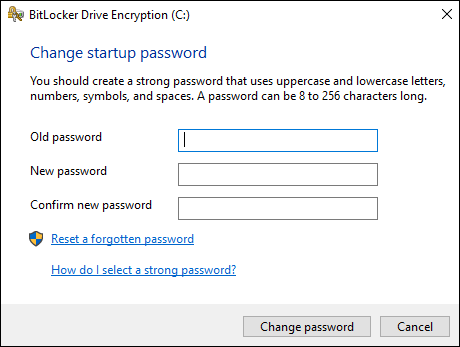
- Cliquez sur Réinitialiser le code PIN pour enregistrer les modifications.
Si vous modifiez simplement votre mot de passe, sélectionnez simplement Gérer votre mot de passe à l'étape quatre.

Et si vous oubliez votre NIP ?
Vous pouvez résoudre rapidement le problème en contactant votre service d'assistance. Ils vous aideront à déverrouiller tous les fichiers cryptés par BitLocker.
Si vous avez besoin de l'aide du service d'assistance, suivez les instructions ci-dessous :
1. Préparez les informations dont le Help Desk aura besoin pour vous aider :
Les huit premiers chiffres de votre clé de récupération, votre nom d'utilisateur et votre domaine.
Si vous n'êtes pas sûr de votre clé de récupération, ne vous inquiétez pas. Une fois que vous avez entré un mauvais code PIN, vous le verrez sur votre écran, dans la console de récupération BitLocker. Il a 32 chiffres, mais vous n'avez besoin que des huit premiers pour le moment.
2. Le service d'assistance vous enverra un e-mail ou vous contactera via votre téléphone pour vous donner une nouvelle clé de récupération. Tapez-le dans la console de récupération BitLocker et votre ordinateur sera déverrouillé.
Il en va de même si vous oubliez votre mot de passe.
La seule différence, dans ce cas, est que vous devez ouvrir les options de chiffrement BitLocker dans l'application Panneau de configuration. À partir de là, choisissez Déverrouiller le lecteur et sélectionnez l'option Je ne me souviens pas de mon mot de passe. Sur l'écran suivant, vous verrez un ID de clé de récupération que vous pourrez ensuite envoyer au service d'assistance.

Sauvegarde de la clé de récupération
Pour vous assurer que vous pouvez accéder à vos données à tout moment, vous devez sauvegarder votre clé de récupération.
Heureusement, il existe trois options différentes pour le faire.
Vous pouvez:
- Enregistrez-le dans un fichier.
- Enregistrez-le sur votre compte Microsoft, ou
- Imprime le.

Il est fortement recommandé de conserver la clé de récupération sur votre compte Microsoft. Si vous avez besoin de la récupérer, vous pouvez accéder à la clé après vous être connecté à votre compte et avoir ouvert la fenêtre Clés de récupération BitLocker.
Si vous préférez conserver la clé dans un fichier, assurez-vous qu'elle se trouve sur un appareil non crypté. En effet, vous ne pourrez accéder à aucun de vos fichiers si vous perdez la clé BitLocker.
Pouvez-vous désactiver BitLocker ?
Oui, vous pouvez. Vous pouvez désactiver le cryptage des données sur votre appareil, et vous pouvez le faire en quelques étapes.
- Connectez-vous à votre ordinateur.
- Ouvrez une fenêtre et entrez BitLocker dans la zone de recherche.
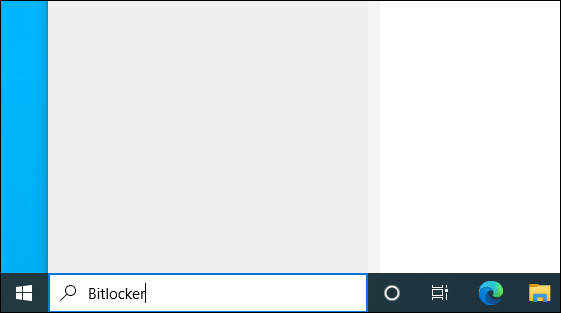
- Appuyez sur Entrée.
- Sur la page BitLocker Drive Encryption, choisissez "Désactiver BitLocker".
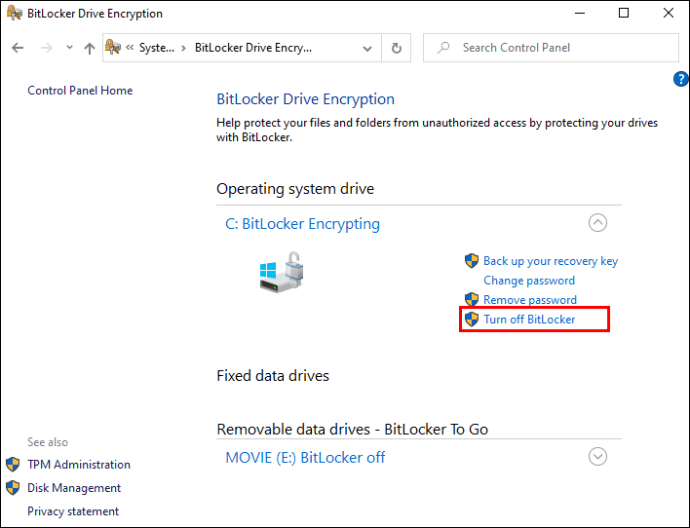
La sécurité des données à son meilleur
Si vous optez pour BitLocker, il est peu probable que vous soyez insatisfait de cet outil de cryptage de données. Il gardera les informations sur votre ordinateur en toute sécurité et vous permettra d'y accéder rapidement chaque fois que vous en aurez besoin.
Lorsque vous souhaitez modifier votre code PIN, vous pouvez le faire facilement car le programme est simple. Cependant, vous devrez suivre les directives de votre entreprise lors de la définition d'un nouveau code PIN, car cela dépendra de plusieurs facteurs.
Si vous oubliez votre code PIN ou votre mot de passe, le service d'assistance est là pour vous aider.
Quelle a été votre expérience avec BitLocker ? Faites-nous savoir dans la section commentaires ci-dessous.